Apples Safari-Browser für iOS ist nicht jedermanns Sache. Wenn Sie es vorziehen, den integrierten Browser von 1Password oder den Chrome-Browser von Google auf Ihrem iOS-Gerät zu verwenden, und Sie zufällig auch Tweetbot verwenden, sind Sie mit dem letzten Update zufrieden.
Mit dem neuesten Update auf Tweetbot, Version 2.7, können Sie jetzt Ihren Standardbrowser festlegen, wenn Sie Links in Ihrer Timeline öffnen. Sie können einen Link in Chrome, Safari oder 1Password öffnen.

- Um Ihren Standardbrowser festzulegen, navigieren Sie zur Tweetbot-Einstellungsseite. Im Bereich Allgemein wird eine Browser-Option angezeigt. Tipp Es an.

- Sie können dann auswählen, in welchem Browser Tweetbot-Links geöffnet werden sollen. Natürlich müssen Sie entweder Chrome oder 1Password (oder beide) installiert haben, um als Option angezeigt zu werden.
Unten auf dieser Seite können Sie auch eine Option zum Öffnen von Links im Standardbrowser sehen, anstatt sie zuerst in Tweetbot zu öffnen.

Eine praktische Funktion beim Öffnen eines Links in Chrome ist die Möglichkeit, Sie zu der App zurückzukehren, von der Sie die Schaltfläche "Zurück" verwendet haben. Wie Sie in der Abbildung oben sehen können, zeigt die Zurück-Schaltfläche "Tweetbot" an und gibt an, zu welcher App Sie gewechselt werden, wenn Sie darauf tippen.
Dies ist eine einfache Einstellung, aber die Benutzer werden die Option zu schätzen wissen. Es gibt Möglichkeiten, Links in Safari in den beiden anderen Browsern zu öffnen, beide erfordern jedoch Lesezeichen und einige zusätzliche Klicks.






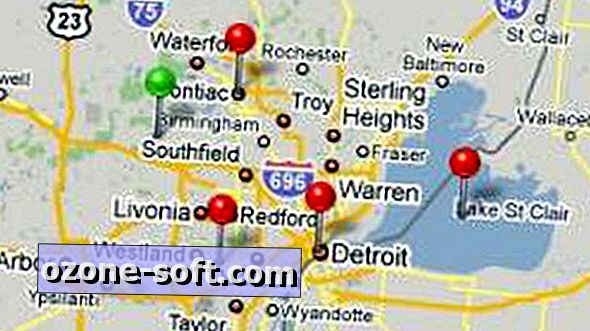






Lassen Sie Ihren Kommentar